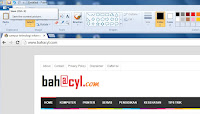Perbesar Kapasitas Hardisk Laptop Yang Sudah Ada Peringatan Full atau Penuh !!
Berikut Solusi Aman Ketika Hardisk Laptop Anda Penuh Tanpa Harus Kehilangan Data sedikitpun dengan cara 4 Langkah Kompresi File di Zip Folder dengan cepat.
Ketika anda memiliki data ukuran yang sangat besar pada tempat penyimpanan atau hardisk laptop anda, tetapi tempat penyimpanan itu sudah menunjukan peringatan bahwa hardisk anda sudah penuh!! tetapi anda tidak ingin menghapusnya karena data-data tersebut sangat dibutuhkan dan Anda ingin menyimpannya untuk dibuka kembali sewaktu-waktu dapat membutuhkannya. Demikian pula ketika Anda ingin mengirim data dengan ukuran yang sangat besar, misalnya mengirim Email file atau dokumen untuk klien bisnis, pelanggan atau teman, menjadi iritasi untuk meng-upload semua file, ada juga cara lain yaitu satu persatu di kirim dari sekian banyak dokumen itu semua terlalu membutuhkan banyak waktu. Jadi menurut saya solusi terbaik dan tercepat adalah dengan 4 Langkah Kompresi File di Zip Folder dengan cepat dan aman tanpa harus kehilangan data sedikitpun.
Berkaitan dengan hal tersebut penulis ingin berbagi pada artikel ini tentang Membuat File Compressed di Zip Folder, cara ini merupakan Solusi termudah untuk masalah file yang ukurannya besar, tidak hanya menghemat ruang dan cara ini juga sangat mudah untuk dilakukan yaitu konversi file data dengan menyimpan file seperti aslinya. Anda dapat dengan mudah berbagi file dan folder ukuran yang sangat besar di lampiran kiriman pesan, forum atau di mana pun Anda butuhkan.
Berikut penulis sampaikan cara 4 Langkah Kompresi File di Zip Folder dengan cepat :
- Buat Folder Baru di tempat penyimpanan yang akan anda bagikan dan Ubah nama folder tersebut sesuai yang Anda inginkan
- Masukan semua file dan dokumen di dalamnya yang Anda butuhkan untuk kompres. Baik itu aplikasi atau apapun yang akan anda kompersi. File data-data itu semua dapat dikompresi dalam folder yang sama.
- Bila Anda telah selesai mengumpulkan file dan dokumen di dalamnya, klik kanan nama folder dan Anda akan melihat opsi Send To. lalu Klik opsi tersebut
- Cari Compressed (zipped) Folder dan klik lagi.
- (selesai) Berikut Gambarnya :
 |
| Kompresi File di Zip Folder |
Dengan cara Ini akan mengubah folder Anda ke folder terkompresi dalam ukuran yang jauh beda dengan aslinya, tetapi isi filenya tetap utuh tanpa kurang satupun dan sekarang siap untuk tetap berada pada hard drive Anda walaupun hardisk tersebut awalnya sudah menunjukan peringatan penuh, atau juga anda mau melampirkan file ke email untuk mengirim ke email lain cara ini bisa anda pakai dengan cara Kompresi melalui Compressed (zipped) Folder. Dengan demikian Anda dapat menyimpan file dan dokumen secara aman tanpa kehilangan dokumen aslinya, sekarang data berharga anda akan tetap aman.. sekian penulis sampaikan slamat mencoba..